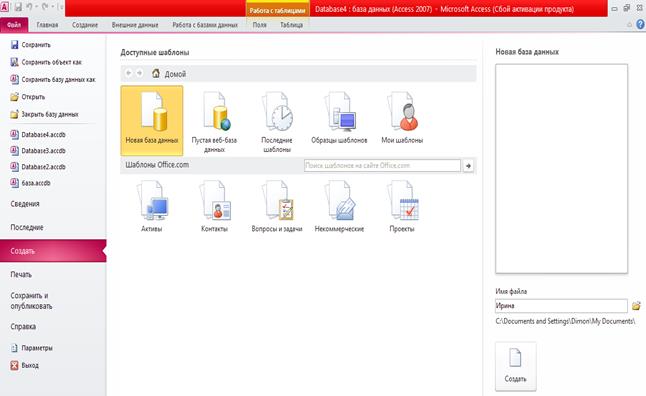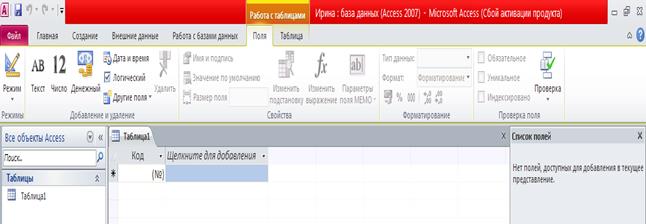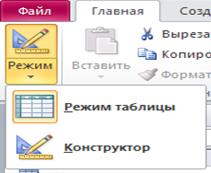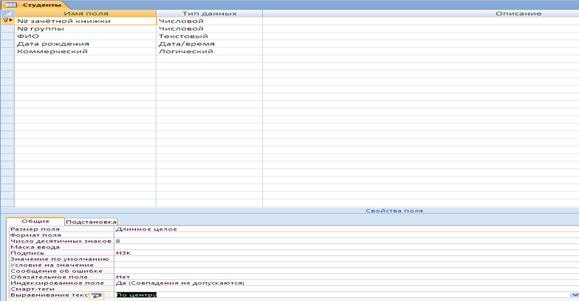Заглавная страница Избранные статьи Случайная статья Познавательные статьи Новые добавления Обратная связь КАТЕГОРИИ: ТОП 10 на сайте Приготовление дезинфицирующих растворов различной концентрацииТехника нижней прямой подачи мяча. Франко-прусская война (причины и последствия) Организация работы процедурного кабинета Смысловое и механическое запоминание, их место и роль в усвоении знаний Коммуникативные барьеры и пути их преодоления Обработка изделий медицинского назначения многократного применения Образцы текста публицистического стиля Четыре типа изменения баланса Задачи с ответами для Всероссийской олимпиады по праву 
Мы поможем в написании ваших работ! ЗНАЕТЕ ЛИ ВЫ?
Влияние общества на человека
Приготовление дезинфицирующих растворов различной концентрации Практические работы по географии для 6 класса Организация работы процедурного кабинета Изменения в неживой природе осенью Уборка процедурного кабинета Сольфеджио. Все правила по сольфеджио Балочные системы. Определение реакций опор и моментов защемления |
Технология проектирования таблиц БД
Создайте новую базу данных «Под своим именем» (Рис 1)на основе инфологической модели приведенной на (Рис.2).
Рис.2Создание БД Появится окно базы данных с перечнем объектов (Рис.3).
Рис.3 Окно БД 1. В окне базы данных уже появилось одно поле Код. Назначение этого поля – нумерация добавляемых в таблицу записей. Начните с таблицы Студент. Для этого переключите таблицу в режим конструктора, на вкладке Режим таблицы выберите Режим, далее Конструктор (Рис.4).
Рис. 4 Вкладка Главная Таким образом, база данных должна содержать 4 взаимосвязанных таблицы: Студент, Группа, Специальность и Факультет. Таблица Студент: - N зачетной книжки – Ключевое поле, Тип данных – Числовой, Размер поля - Длинное целое; - N группы – Тип данных - Числовой, Размер поля - Целое; - ФИО – Тип данных – Текстовый, Размер поля -35 символов; - Дата рождения – Тип данных «Дата/Время»; - Коммерческий – Тип данных (Вкл/Выкл); Таблица Группа: - N группы – Ключевое поле, Тип данных - Числовой, Размер поля – Целое; - N специальности – Тип данных - Числовой, Размер поля - Длинное целое; - N факультета – Тип данных - Числовой, Размер поля – Байт; - Курс – Тип данных - Числовой, Размер поля - Байт; Таблица Факультет: - N факультета – Ключевое поле, Тип данных - Числовой, Размер поля - Байт - Наименование факультета – Тип данных - Текстовый, Размер поля - 35 символов - Декан – Тип данных - Текстовый, Размер поля - 20 символов
Таблица Специальность: - N специальности – Ключевое поле числового типа, длинное целое - Наименование специальности – Тип данных - Текстовое поле, 40 символов - Стоимость обучения – Тип данных – Денежный
2. Приступите к непосредственному вводу данных в таблицу. Для этого вернитесь в режим таблицы, для этого на вкладке Режим таблицы выберите Режим, далее Режим таблицы. 3. Введите данные для 3-х групп по 10 студентов в каждой с различными значениями полей. 4. После ввода данных сохраните базу данных. 5. Чтобы сделать нужные поля ключевыми в режиме Конструктор щелкните по кнопке Ключевое поле. В свойства поля измените, название столбца таблицы N зачетной книжки на сокращенное: НЗК. Для этого в режиме конструктора выделите указанное поле и введите на вкладке Общие в строку Подпись новое название. Далее измените на вкладке Общие Выравнивание текста - По центру, Число десятичных знаков – 2 (Рис.5). Просмотрите свою таблицу.
Рис. 5 Свойства поля Таблицы – Студент 6. Предусмотрите контроль данных. Запретите ввод даты рождения меньше заданной, например, даты более ранней, чем 01.01.1987 г. При попытке ввода такой даты предусмотрите вывод сообщения: Слишком старый студент. Для этого в режиме Конструктора установите окно свойств поля Дата рождения. Для свойства Условие на значение введите: >#01.01.1987#. Для свойства Сообщение об ошибке введите: Слишком старый студент. Проверьте правильность установленного контроля значений поля Дата рождения. Далее измените на вкладке Общие, Выравнивание текста - По центру, Подпись – Дата Рождения, Формат поля – примените свой формат. Просмотрите свою таблицу. Самостоятельно измените Свойства поля таблицы - Студент на вкладке Общие имя поля Коммерческий
ОСВОЕНИЕ ПРИЕМОВ ТЕХНОЛОГИИ РАБОТЫ С ФИЛЬТРАМИ В ТАБЛИЦАХ БД MS Access позволяет применять несколько видов фильтров для работы с таблицами. Фильтрация и сортировка данных находится в группе Сортировка и фильтр.
Задание Найдите студентов, фамилия которых начинается на заданную букву, например на букву «В». Список найденных студентов должен быть упорядочен по алфавиту. Для поиска использовать расширенный фильтр.
|
|||||
|
Последнее изменение этой страницы: 2017-01-25; просмотров: 157; Нарушение авторского права страницы; Мы поможем в написании вашей работы! infopedia.su Все материалы представленные на сайте исключительно с целью ознакомления читателями и не преследуют коммерческих целей или нарушение авторских прав. Обратная связь - 18.219.208.117 (0.005 с.) |